1. Sử dụng phím Space để đánh thức thiết bị
Thay vì sử dụng phím nguồn và nhập Password, người dùng có thể đánh thức thiết bị của mình bằng cách sử dụng phím cách trên bàn phím Magic Keyboard. Khi nào muốn đánh thức màn hình, chỉ cần gõ 2 lần vào bàn phím sau đó sử dụng Face ID để mở thôi.

2. Sạc nhanh hơn
Trên thực tế, iPad Pro M1 có thể sạc với tốc độ lên đến 27W thay vì thì 20W như bộ sạc đi kèm. Người dùng có thể mua những thiết bị sạc có hỗ trợ PD hoặc những bộ sạc chính hãng của Apple để có thể sạc pin cho thiết bị nhanh hơn. Với công suất sạc tối đa, chỉ cần 2h là thiết bị đã được sạc đầy.
3. Sạc pin cho điện thoại
Mục đích Apple trang bị con chip M1 cho iPad Pro là nhằm tận dụng tối đa hiệu năng xử lý trên iPad mà không làm ảnh hưởng quá nhiều đến thời gian sử dụng pin. Và cũng giống như laptop, người dùng có thể sạc pin cho chiếc iPhone của mình thông qua sợi cáp có sẵn trong hộp đựng iPad. Bên cạnh đó, người dùng cũng có thể sạc pin cho bất kỳ chiếc điện thoại nào nếu có sẵn cáp USB-Type C to C hoặc Type C to Lightning nhé.
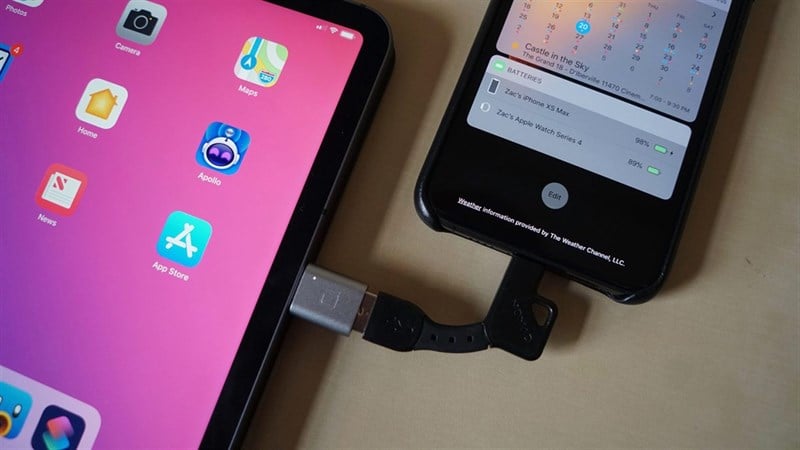
4. Kết nối với những thiết bị ngoại vị
Với mẫu iPad Pro M1 mới nhất, Apple đã nâng cấp cổng USB Type-C lên chuẩn Thunderbolt 4 để có tốc độ truyền tải cao hơn và có thêm nhiều tính năng hơn. Người dùng có thể sử dụng những thiết bị ngoại vi để truyền tải dữ liệu nhanh thông qua cổng USB Type-C. Bên cạnh đó, iPad Pro còn hỗ trợ xuất màn hình rời lên đến 6K.

5. Ứng dụng File được nâng cấp
Người dùng sẽ không còn phải quan tâm đến việc tải phần mềm nén File của bên thứ 3 trên iPad Pro nữa, vì ứng dụng File mặc định của thiết bị sẽ giúp người dùng thực hiện điều đó dễ dàng hơn.
6. Tính năng Center Stage
Đây là một tính năng giúp giữ khuôn mặt của người dùng luôn ở giữa khung hình khi thực hiện cuộc gọi FaceTime, bằng cách kết hợp toàn bộ phần cứng cùng thuật toán cắt bớt khung hình. Bên cạnh đó, tính năng này còn hoạt động trên nhiều ứng dụng khác chứ không chỉ riêng Facetime, cụ thể là những ứng dụng hội nghị truyền hình như WhatsApp, Zoom, Skype, Google Meet… để có được những trải nghiệm hấp dẫn hơn nữa.
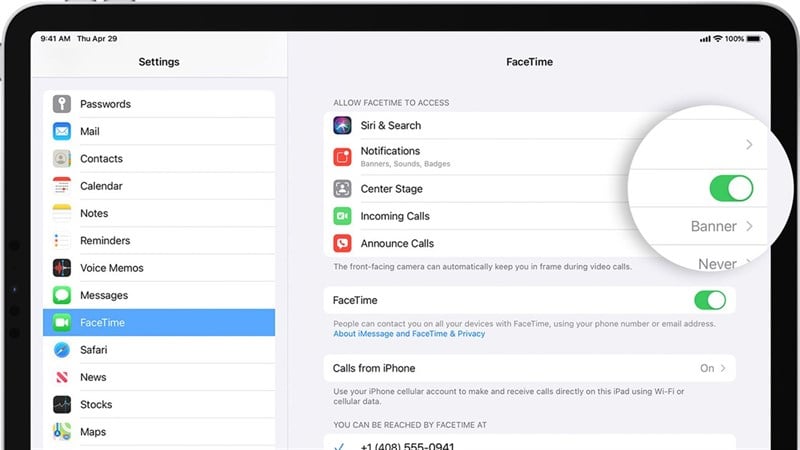
7. Kết nối với tay cầm
Những phiên bản iPad Pro trước đây có thể kết nối với những loại tay cầm để nâng cao trải nghiệm chơi game. Tuy nhiên, bắt đầu từ phiên bản M1, iPad Pro cho phép người dùng kết nối với tay cầm XBox hoặc PS5 để có những trải nghiệm chơi game trọn vẹn và thú vị hơn rất nhiều.
8. Sử dụng kết nối 4G để tiết kiệm pin
Mặc dù iPad Pro M1 có hỗ trợ kết nối 5G, tuy nhiên không phải lúc nào người dùng cũng có thể sử dụng 5G liên tục. Chính vì vậy hãy tiết kiệm pin bất cứ khi nào có thể bằng cách chuyển sang sử dụng kết nối 4G trong phần cài đặt của thiết bị nhé!
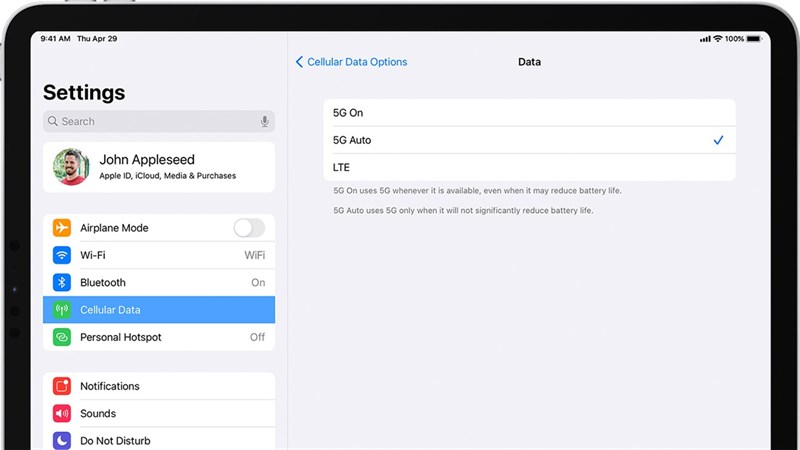
9. Hiển thị thanh Dock dễ dàng
Kể từ sau khi Apple đưa cử chỉ vuốt lên iPad, hàng loạt những trải nghiệm chơi game trên iPad đã ngày càng được nâng cao hơn. Người dùng có thể sử dụng nhanh thanh Dock bằng cách vuốt từ dưới màn hình lên và giữ trong khoảng 1 giây, hoặc sử dụng tổ hợp Command + Option + D trên bàn phím.
10. Chia đôi màn hình
Tuy không phải quá mới nhưng tính năng này thực sự rất thú vị và hữu ích. Người dùng có thể vuốt thanh Dock lên trên, sau đó kéo và thả từng ứng dụng vào mỗi góc màn hình, lúc này màn hình của thiết bị sẽ được chia đôi.
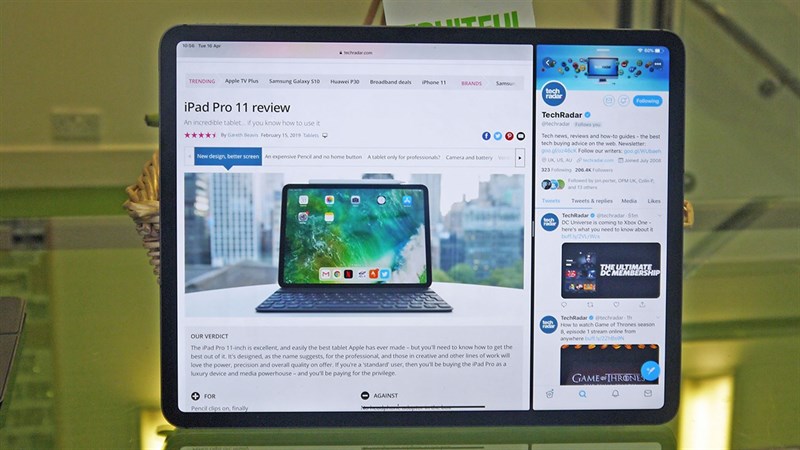
11. Sử dụng ứng dụng nổi Pop-up
Người dùng có thể sử dụng ứng dụng nổi trên iPad để sử dụng cùng lúc 3 ứng dụng khác nhau, chỉ cần kéo và thả ứng dụng thứ 3 từ thanh Dock lên 2 ứng dụng đang chạy là ứng dụng đó sẽ tự nổi lên trên 2 ứng dụng còn lại và có thể sử dụng bình thường.
12. Kéo và thả dữ liệu
Cũng tương tự như trên laptop, người dùng có thể kéo và thả dữ liệu từ ứng dụng này sang ứng dụng khác để có thể sử dụng nhanh chế độ truyền dữ liệu. Cần lưu ý rằng tính năng này chỉ hoạt động khi thiết bị đang chạy cùng lúc 2 ứng dụng.
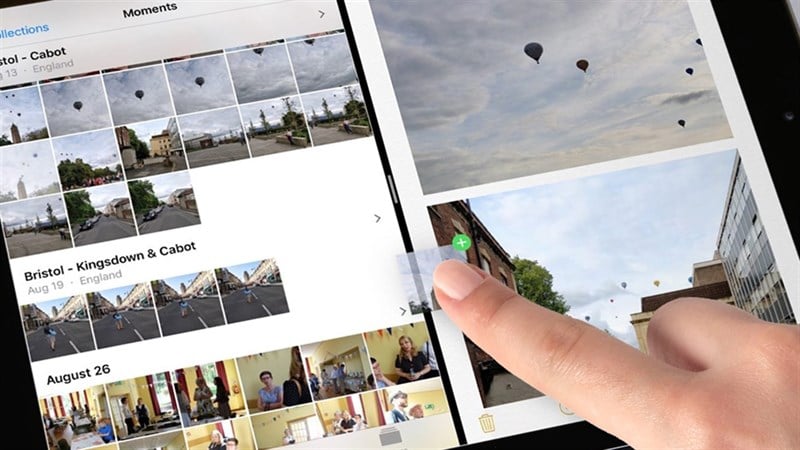
13. Sử dụng phím tắt
Tương tự như trên Macbook, những ứng dụng chạy trên iPad Pro M1 đều có phím tắt để sử dụng nhanh và mượt mà nhất. Người dùng có thể nhanh chóng tìm được phím tắt trên chiếc iPad của mình bằng cách giữ phím Cmd.
14. Kết nối chuột ngoài
Không chỉ Touchpad trên bàn phím Magic Keyboard, iPad Pro M1 còn hỗ trợ kết nối chuột ngoài trên thiết bị của bên thứ 3 để người dùng có được những trải nghiệm tuyệt vời hơn. Với chuột rời, người dùng có thể làm việc chính xác và nhanh chóng hơn.
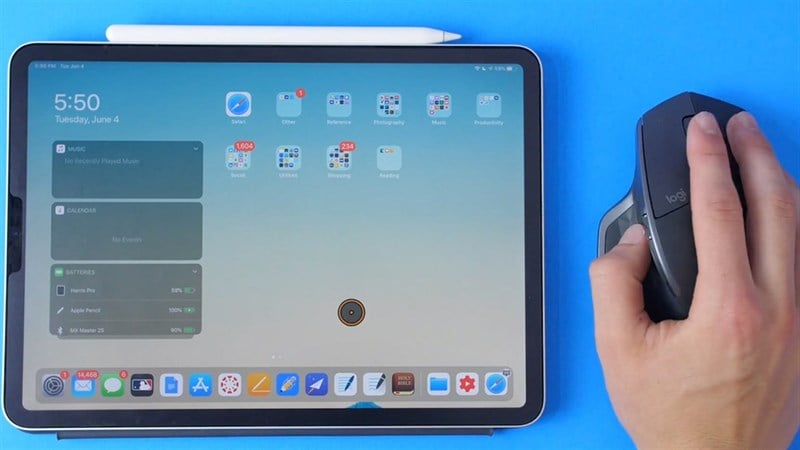
15. Mở ghi chú trong vòng 2 giây
Người dùng có thể truy cập nhanh ứng dụng Ghi chú bằng cách chạm nhanh bút Apple Pencil trên màn hình của iPad Pro. Với cách này, người dùng có thể nhanh chóng ghi lại những điều cần thiết chỉ trong tích tắc.
16. Tùy chỉnh cảm ứng của Apple Pencil
Người dùng có thể tùy chỉnh những phím cảm ứng bên trong Apple Pencil. Bên cạnh của Apple Pencil còn có một phím cảm ứng, sẽ có 2 hành động là chạm 1 lần hay chạm 2 lần. Có rất nhiều ứng dụng đều đang hỗ trợ tính năng này, người dùng có thể tìm kiếm chúng trong phần Cài đặt của ứng dụng.

17. Kết nối WiFi 6
Một yếu tố không thể thiếu trên những chiếc laptop đầu bảng hiện nay đó chính là kết nối WiFi 6 với tốc độ cao cùng sự giảm độ trễ trong băng thông. Và iPad Pro M1 cũng hỗ trợ kết nối WiFi 6, giúp mọi kết nối được diễn ra nhanh chóng hơn.
Cửa hàng điện thoại iPhone tại Hải Phòng
CHI TIẾT VUI LÒNG LIÊN HỆ:
MINH HOÀNG MOBILE – HỆ THỐNG PHÂN PHỐI ĐIỆN THOẠI UY TÍN NHẤT HẢI PHÒNG
iphone chính hãng hải phòng
> iphone 12 mini hải phòng
> iphone 12 pro hải phòng
> iphone 12 pro max hải phòng
> iphone 12 hải phòng
* Cs 1:147 Lạch Tray, Ngô Quyền, HP | Huy: 0979.117.760
* Cs 2: 207 Đà Nẵng, Ngô Quyền, HP | Việt: 0986.319.829
* Cs 3: 551 Hùng Vương, Quán Toan, HP | Toàn: 0983.763.977
* Cs 4: 29B Huyện Đoàn,Núi Đèo,Thủy Nguyên,HP | Tuấn Anh: 0848.965.999
* Cs 5: 10, Tổ 1 (đường 208), TT An Dương, HP (Ngã tư Rế) | Pháp: 0977.086.346
* Cs 6: 218 Trần Thành Ngọ – Kiến An – HP | Tùng: 0888.6666.50
* Cs 7: 7-9 Trần Nhân Tông – Kiến An – HP | Tùng: 07777.9999.5
* Cs 8: Thôn 9 Trịnh Xá – Thiên Hương – HP | 0764.966.966
- Hotline: 1900.22.39
- Website: https://mhm.vn/
- Fanpage: Minh Hoàng Mobile – mhm.vn








